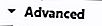팁 : 다운로드 할 PDF 파일의 이름을 변경하려면 다운로드 링크를 마우스 오른쪽 단추로 클릭하고 다른 이름으로 저장을 선택하십시오.
- Microsoft Edge
- 인터넷 익스플로러
- 구글 크롬
- 모질라 파이어 폭스
- 오페라

Microsoft Edge는 기본적으로 PDF 파일을 다운로드하지 않으며이 설정을 변경할 수 없습니다. 그러나 Edge는 브라우저에서 PDF를 연 후에 PDF를 저장할 수있는 옵션을 제공합니다.
- 보거나 다운로드하고 싶은 PDF 파일을 찾아 클릭하십시오.
- 브라우저 창에서 파일이 자동으로 열립니다.
- PDF를 저장 (다운로드)하려면


Internet Explorer 사용자
Microsoft Edge와 마찬가지로 Internet Explorer는 사용자가 브라우저에서 열지 않고 기본적으로 PDF 파일을 다운로드하는 것을 허용하지 않습니다. 그러나 다음 단계는 보거나 다운로드하는 방법을 보여줍니다.
- Internet Explorer를 엽니 다.
- 보거나 다운로드하려는 PDF를 찾아 클릭하십시오.
- 화면 하단에 상자가 나타납니다.

- 열기 단추를 사용하여 PDF를 볼 수 있으며 저장을 클릭하면 PDF를 다운로드 할 수 있습니다.

Google 크롬 사용자
기본적으로 Google 크롬은 PDF 파일을 다운로드 폴더에 저장하는 대신 브라우저 창에서 엽니 다. 브라우저에서 Google 크롬이 PDF 파일을 처리하는 방법을 변경하려면 다음 단계를 따르세요.
- Google 크롬을 엽니 다.
- 클릭

- 표시되는 드롭 다운 메뉴에서 설정 을 선택하십시오.
- 설정 창 아래쪽으로 스크롤하여

- 개인 정보 및 보안 섹션에서 콘텐츠 설정을 클릭하십시오.

- 아래로 스크롤하여 PDF 문서 옵션을 클릭하십시오.
- PDF 파일을 Chrome에서 자동으로 열지 않고 다운로드하는 것 옆에있는 토글 스위치를 켜기로 설정합니다.


- 설정 탭을 닫으면 이제 모든 PDF가 Chrome에서 열리거나 이전 단계에서 선택한대로 다운로드해야합니다.

Mozilla Firefox 사용자
Firefox를 사용하는 경우 다음 단계를 따르십시오.
- Mozilla Firefox를 엽니 다.
- 클릭

- 고르다

- 화면 왼쪽에서 일반이 선택되어 있는지 확인하십시오.
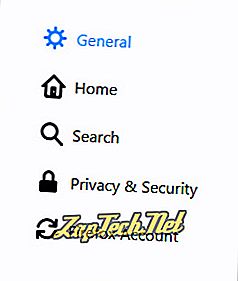
- 응용 프로그램 에서 PDF 섹션을 찾아서

- Firefox가 PDF 파일을 자동으로 다운로드하게하려면, 드롭 다운 메뉴에서 파일 저장을 선택 하십시오 .
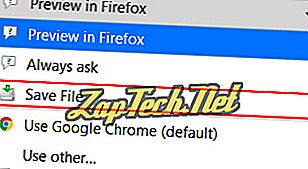
팁 : 브라우저에서 PDF 파일을 다시 열려면이 단계를 반복하고 (기본값) 또는 기타 ... 를 선택하여 다른 프로그램을 선택하십시오.

오페라 사용자
기본적으로 Opera는 다운로드 폴더에 저장하는 대신 브라우저 창에서 PDF 파일을 엽니 다. 브라우저에서 Opera가 PDF 파일을 처리하는 방법을 변경하려면 다음 단계를 따르십시오.
- Opera 인터넷 브라우저를 엽니 다.
- 오페라 메뉴를 클릭하십시오.

- 표시되는 드롭 다운 메뉴에서 설정 을 선택하십시오.
- 클릭
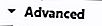
- 개인 정보 및 보안 섹션에서 콘텐츠 설정을 클릭하십시오.

- 아래로 스크롤하여 PDF 문서 옵션을 클릭하십시오.
- PDF 파일을 Opera에서 자동으로 열지 않고 다운로드 하려면, 토글 스위치를 켜기로 설정하십시오.


- 설정 탭을 닫으면 모든 PDF가 Opera에서 열리거나 이전 단계에서 선택한대로 다운로드해야합니다.